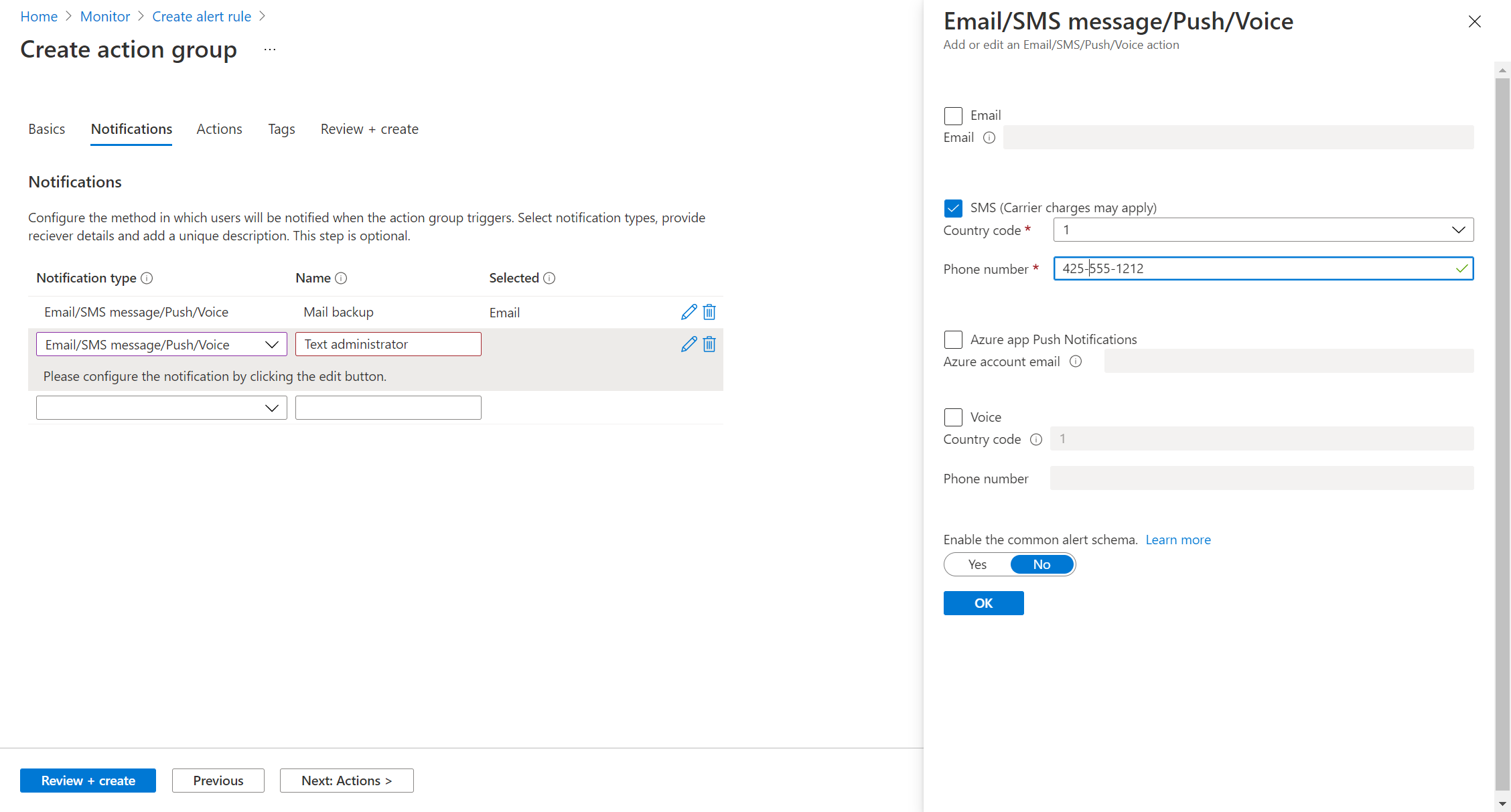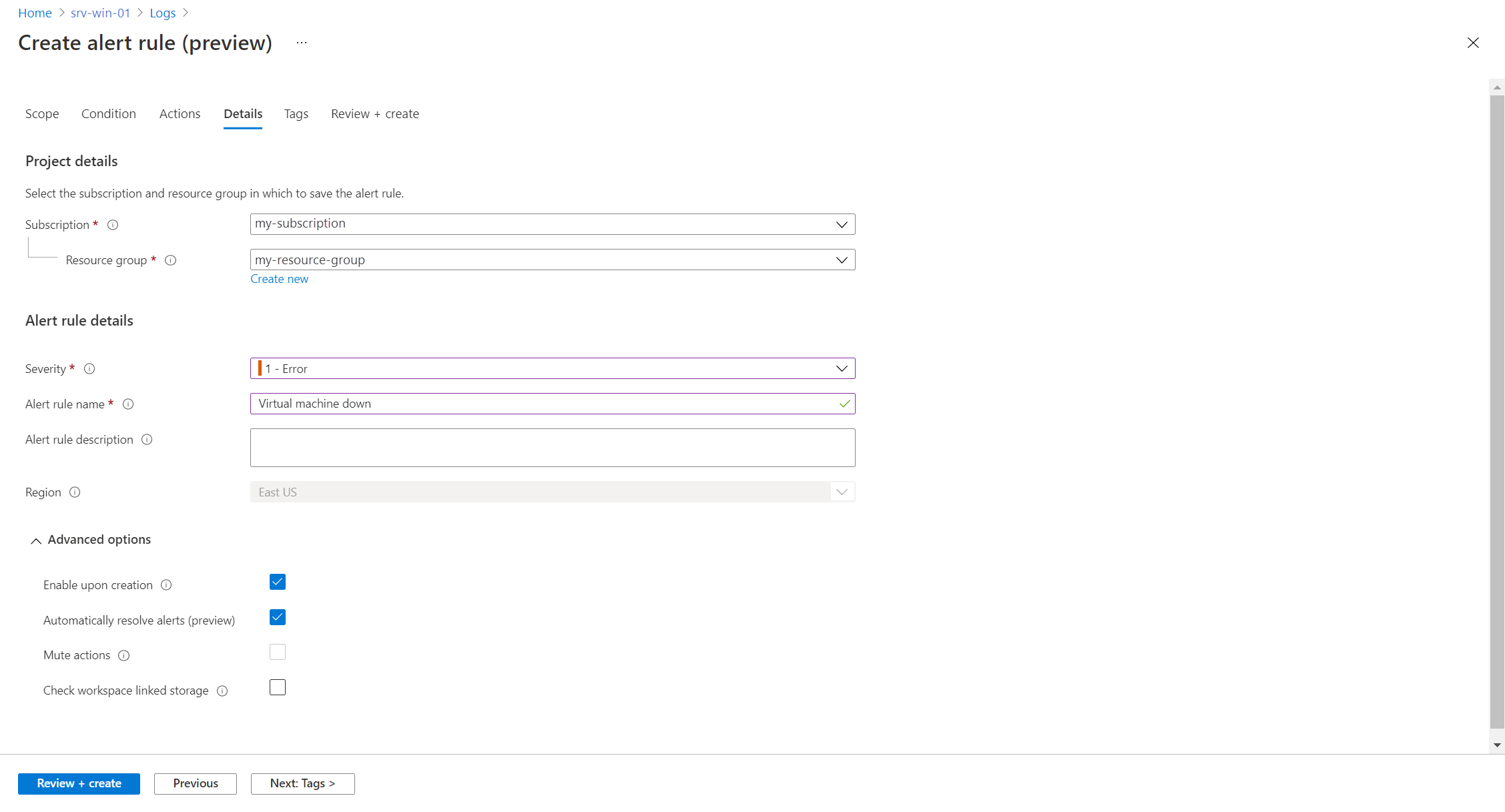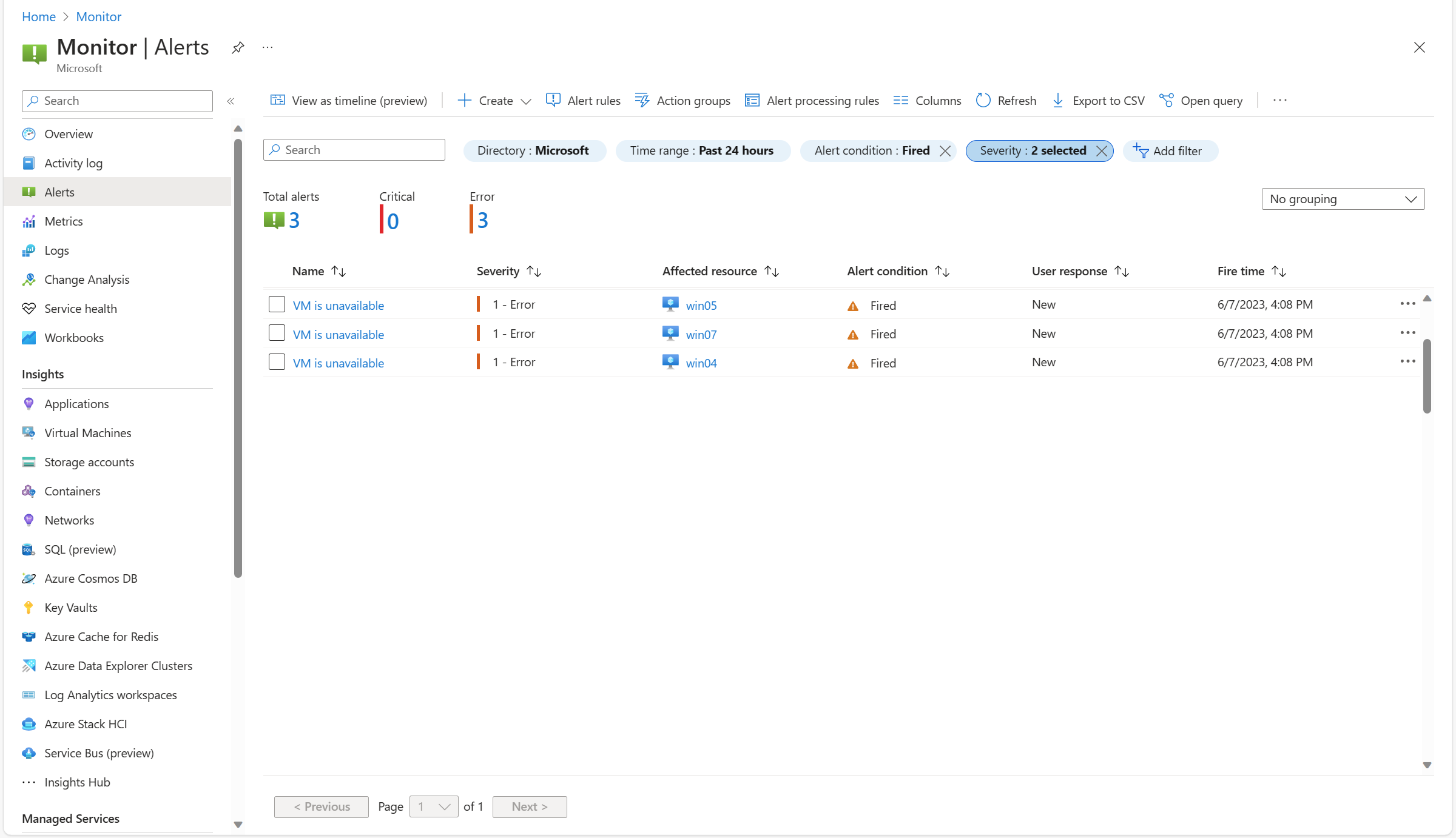Tutorial: Creación de una regla de alerta de disponibilidad para varias máquinas virtuales de Azure
Uno de los requisitos de supervisión más comunes para una máquina virtual es crear una alerta si deja de ejecutarse. El mejor método para esto es crear una regla de alertas de métricas en Azure Monitor mediante la métrica Disponibilidad de la máquina virtual que se encuentra actualmente en versión preliminar pública.
Puede crear una regla de alerta de disponibilidad para una única máquina virtual mediante las métricas de disponibilidad de la máquina virtual con alertas recomendadas. En este tutorial se muestra cómo crear una sola regla que se aplicará a todas las máquinas virtuales de una suscripción o grupo de recursos de una región determinada.
Sugerencia
Aunque en este artículo se usa la métrica de disponibilidad de máquina virtual de valor de métrica, puede usar el mismo proceso para alertar sobre cualquier valor de métrica.
En este artículo aprenderá a:
- Visualización de la métrica de disponibilidad de la máquina virtual en el explorador de métricas.
- Cree una regla de alerta que tenga como destino una suscripción o un grupo de recursos.
- Cree un grupo de acciones para recibir notificaciones de forma proactiva cuando se cree una alerta.
Requisitos previos
Necesitará lo siguiente para completar los pasos de este artículo:
- Al menos una máquina virtual de Azure para supervisar.
Visualización de la métrica de disponibilidad de la máquina virtual en el explorador de métricas
Hay varios métodos para crear una regla de alertas en Azure Monitor. En este tutorial, lo crearemos desde el explorador de métricas, que rellenará previamente los valores necesarios, como el ámbito y la métrica que queremos supervisar. Solo tendrá que proporcionar la lógica detallada de la regla de alertas.
Seleccione Métricas en el menú Monitor de Azure Portal.
En Seleccionar un ámbito, seleccione una suscripción o un grupo de recursos con máquinas virtuales para supervisar.
En Refinar el ámbito, en Tipo de recurso, seleccione Máquinas virtuales y seleccione la Ubicación con máquinas virtuales para supervisar.
Haga clic en Aplicar para establecer el ámbito del explorador de métricas.
Seleccione Métrica de disponibilidad de máquina virtual (versión preliminar) para Métrica. El valor se muestra para cada máquina virtual en el ámbito seleccionado.
Haga clic en Nueva regla de alerta para crear una regla de alerta y abrir su configuración.
Establezca los valores siguientes para la lógica de alerta. Esto especifica que la alerta se activará siempre que el valor medio de la métrica de disponibilidad esté por debajo de 1, lo que indica que una de las máquinas virtuales del ámbito seleccionado no se está ejecutando.
Configuración Valor Umbral Estático Tipo de agregación Average Operador Menor que Unidad Count Valor del umbral 1 Establezca los valores siguientes para Cuándo evaluar. Esto especifica que la regla se ejecutará cada minuto, utilizando los valores recopilados del minuto anterior.
Configuración Value Comprobar cada 1 minuto Período de bucle invertido 1 minuto
Configuración del grupo de acciones
La página Acciones permite agregar uno o varios grupos de acciones a la regla de alerta. Los grupos de acciones definen un conjunto de acciones que se deben realizar cuando se desencadena una alerta, como el envío de un correo electrónico o un mensaje SMS.
Sugerencia
Si ya tiene un grupo de acciones, haga clic en Agregar grupo de acciones para agregar un grupo existente a la regla de alerta en lugar de crear uno nuevo.
Haga clic en Crear grupo de acciones para crear uno.
Seleccione una suscripción y un grupo de recursos para el grupo de acciones y asígnele un nombre de grupo de acciones que aparecerá en el portal y un nombre para mostrar que aparecerá en las notificaciones por correo electrónico y SMS.
Seleccione la pestaña Notificaciones y agregue uno o varios métodos para notificar a las personas adecuadas cuando se active la alerta.
Configuración de detalles
Configure diferentes opciones para la regla de alertas en la página Detalles.
Configuración Descripción Subscription Suscripción en la que se almacenará la regla de alerta. Resource group Grupo de recursos en el que se almacenará la regla de alerta. No es necesario que esté en el mismo grupo de recursos que el recurso que está supervisando. severity La gravedad le permite agrupar alertas con una importancia relativa similar. Una gravedad de Error es adecuada para una máquina virtual que no responde. Nombre de la regla de alertas Nombre de la alerta que aparece cuando se activa. Descripción de la regla de alertas Descripción opcional de la regla de alerta. Haga clic en Revisar y crear para crear la regla de alerta.
Visualización de la alerta
Para probar la regla de alerta, detenga una o varias máquinas virtuales en el ámbito especificado. Si configuró una notificación en el grupo de acciones, debería recibirla en unos segundos. También verá una alerta para cada máquina virtual en la página Alertas.
Pasos siguientes
Ahora que recibe alertas cuando la máquina virtual deja de funcionar, habilite VM Insights para instalar el agente de Azure Monitor que recopila datos adicionales del cliente y proporciona herramientas de análisis adicionales.